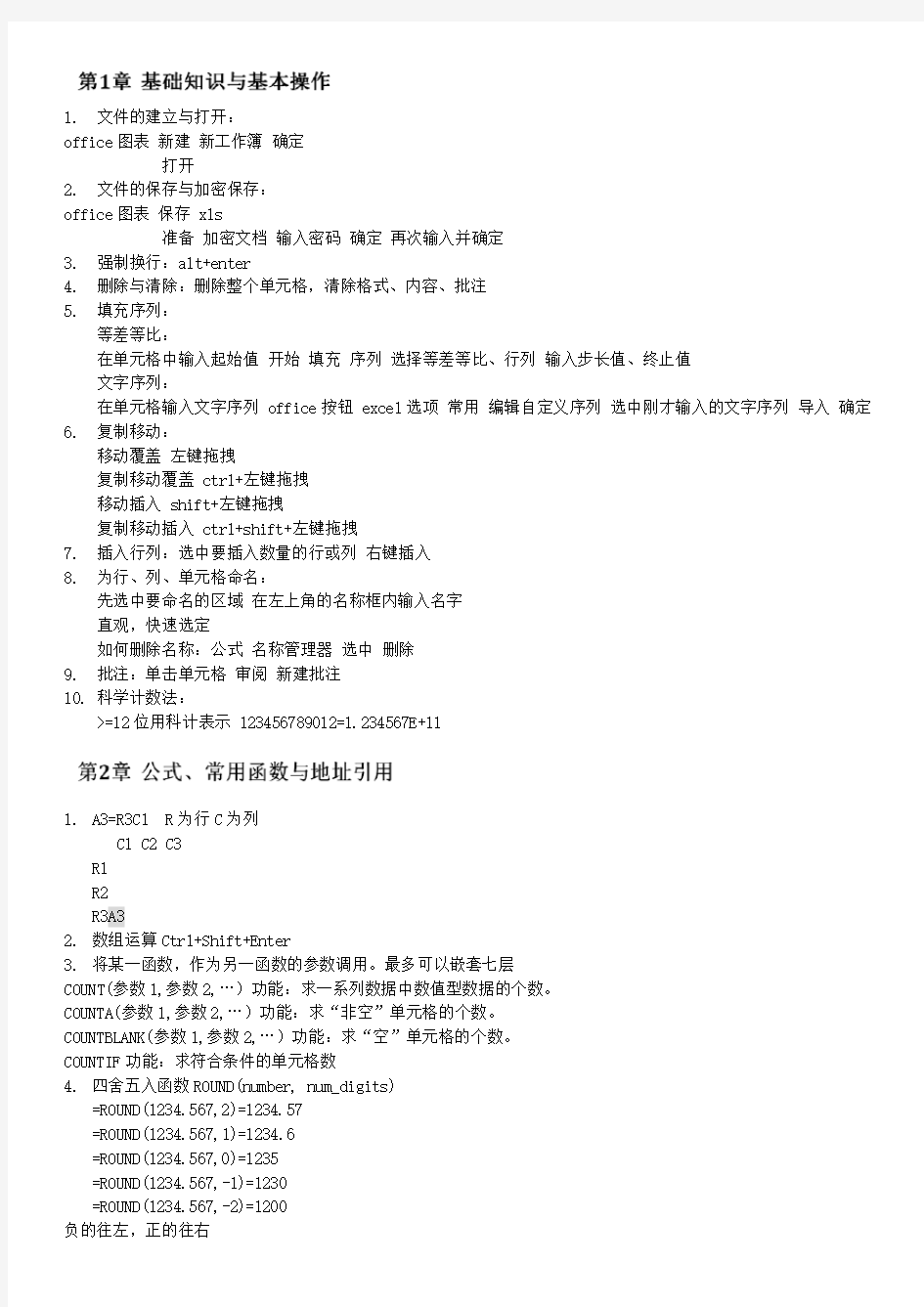

1.文件的建立与打开:
office图表新建新工作簿确定
打开
2.文件的保存与加密保存:
office图表保存 xls
准备加密文档输入密码确定再次输入并确定
3.强制换行:alt+enter
4.删除与清除:删除整个单元格,清除格式、内容、批注
5.填充序列:
等差等比:
在单元格中输入起始值开始填充序列选择等差等比、行列输入步长值、终止值
文字序列:
在单元格输入文字序列 office按钮 excel选项常用编辑自定义序列选中刚才输入的文字序列导入确定6.复制移动:
移动覆盖左键拖拽
复制移动覆盖 ctrl+左键拖拽
移动插入 shift+左键拖拽
复制移动插入 ctrl+shift+左键拖拽
7.插入行列:选中要插入数量的行或列右键插入
8.为行、列、单元格命名:
先选中要命名的区域在左上角的名称框内输入名字
直观,快速选定
如何删除名称:公式名称管理器选中删除
9.批注:单击单元格审阅新建批注
10.科学计数法:
>=12位用科计表示 123456789012=1.234567E+11
1.A3=R3C1 R为行C为列
C1 C2 C3
R1
R2
R3A3
2.数组运算Ctrl+Shift+Enter
3.将某一函数,作为另一函数的参数调用。最多可以嵌套七层
COUNT(参数1,参数2,…)功能:求一系列数据中数值型数据的个数。
COUNTA(参数1,参数2,…)功能:求“非空”单元格的个数。
COUNTBLANK(参数1,参数2,…)功能:求“空”单元格的个数。
COUNTIF功能:求符合条件的单元格数
4.四舍五入函数ROUND(number, num_digits)
=ROUND(1234.567,2)=1234.57
=ROUND(1234.567,1)=1234.6
=ROUND(1234.567,0)=1235
=ROUND(1234.567,-1)=1230
=ROUND(1234.567,-2)=1200
负的往左,正的往右
5.SUMIF(range,criteria,sum_range)
SUMIF( A , B , C )A如果满足B就把C加起来
6.COUNTIF(range,criteria)
COUNTIF( A , B )A如果满足B就统计满足条件的数据的个数
7.错误值:
●#VALUE——引用了无法使用的数值
如果单元格A1包含一个数字,单元格A2包含文本,则公式="A1+A2"将返回错误值#VALUE!。可以用SUM工作表函数将这两个值相加(SUM函数忽略文本):=SUM(A1:A2)
AND、OR、NOT、IF公式单元格内要为逻辑值,如果单元格区域内为非逻辑值,则将返回错误值 #VALUE!
●#DIV/0!——分母为零
●#NAME?——使用的函数名称不包含在EXCEL默认函数里
=SUN(A1:A4)
●#N/A——当在函数或公式中没有可用数值时,将产生错误值#N/A。
如果数据集合中不含有重复的数据,则 MODE 数返回错误值 #N/A
●#REF!——引用无效单元格
引用单元格被删除,或者过界了
●#NUM!——数据类型不正确
开了负数的根号=SQRT(-4)
●#NULL!——交集为空
=SUM(A1:A3 B1:B3)
●########——宽度不够
1.选定工作表:
选择下一个工作表sheet1、2、3、、、:ctrl+pgup或ctrl+pgdn
选中工作表:用ctrl或shift配合
右键选择全部工作表
放弃选中:单击非选中状态的一个工作表
右键取消成组工作表
2.移动复制工作表:
在本工作簿:移动:直接拖动,可以同时移动多个;复制:ctrl+拖动
其他工作簿:打开放置目标工作簿在源工作簿操作工作表右键移动或复制工作表选择位置选中建立副本(复制)
3.工作表命名、插入、删除都用右键完成
4.保护/隐藏工作表:
保护:例只让A1可以修改,其他的单元格不能修改
全选(ctrl+A或左上角按钮)右键设置单元格格式保护选中锁定
选中A1 右键设置单元格格式保护下勾锁定
审阅保护工作表密码二次输入二次确定
撤销保护:审阅撤销工作表保护
隐藏公式:设置单元格格式保护选中隐藏审阅保护工作表
隐藏工作表:选中目标工作表右键隐藏(右键取消隐藏)
开始单元格格式可见性隐藏工作表(取消隐藏工作表)
默认情况下,工作表中的每个单元格都处于锁定状态
5.保护/隐藏工作簿:
保护结构:不能删除、移动、重命名、插入工作表
保护窗口:不能缩放、隐藏、关闭工作表
隐藏工作簿:视图窗口隐藏(取消隐藏)
6.同时显示多个工作表:
同一个工作簿:视图窗口新建窗口全部重排
不同工作簿:打开目标工作簿视图窗口全部重排下勾当前活动工作簿的窗口
7.拆分/冻结窗口:
拆分:选中拆分处视图窗口拆分(再次点击拆分取消)
冻结:选中冻结处视图窗口冻结拆分窗格(冻结窗口取消冻结窗格)
1.行和列:
隐藏:选中目标行/列右键隐藏(取消隐藏)
开始单元格格式可见性隐藏行/列
隐藏的东西不会被打印出来,不会显示在图表中
会参与运算,会被使用,会参与排序
调整高度:直接调整
右键行高/列宽精确调整
开始单元格格式自动调整列宽/行高
2.隐藏行号、列号、工作表标签、滚动条、网格线、结果为0、分页符等
office图标 excel选项高级下勾。。。
1.一个图表由以下部分组成:图表标题、坐标轴与坐标轴标题、图例、绘图区
制作综合图表举例:
选中图表插入条形图
图标工具选中数据条(选不到时布局选中.比上一年增长数据标签)
右键设置数据系列格式选中.次要坐标轴
设计更改图表类型折线图
选中折线图右键添加数据标签
选中标签右键设置数据标签格式(饼图中可显示百分比和引导线)
选中折线图右键设置数据系列格式线性平滑
图标工具布局图表标题坐标轴标题图例进行设置
图标工具选中坐标轴标度右键设置坐标轴格式最大值固定.15000 主要刻度单位固定.5000
2.打印设置:
页面布局页面设置(右下角方块)
页面纵向/横向纸张大小缩放比例
页边距
页眉页脚
工作表顶/左端标题行(重复打印)
1.自动筛选:
选中筛选表格数据筛选下来箭头
2.高级筛选:
一般高级筛选:
建立条件区域(标题、同行与异行或、一般条件)数据高级筛选列表区域--- 条件区域--- 选中把结果复制到其他位置复制到--- 确定
公式作为筛选条件:
建立条件区域(标题留空、公式条件以=开始,例如=B2 3.排序: 数字符号:0~9 符号 A~Z 文字:按拼音字母顺序(“大”<”小”)、按笔画顺序、自定义序列 逻辑值:FALSE 其它:空白单元格总是排在最后面,无论升序还是降序;所有错误值的优先级相同;排序时,隐藏的行/列也会参与排序,最好取消隐藏 应用举例: 选中要排序的图表数据排序 主要关键字科室数值升序 次要关键字职务等级数值自定义序列(选中设置好的序列) 次要关键字性别数值升序点击选项(笔画顺序) 4.自定义序列的创建: 在工作表中写下自定义序列 office图标 excel选项编辑自定义序列手动选中导入确定 5.分类汇总: 应用举例:按科室计算平均年龄、平均工资、人数 先排序选中图表数据排序列.科室排序依据.数值次序.升序 后分类汇总选中图表数据分类汇总 分类字段.科室汇总方式.平均值汇总项.选中年龄和工资确定 分类字段.科室汇总方式.计数汇总项.选中工资下勾替换当前分类汇总确定 6.数据透视表: 应用举例:统计每个省份、每个城市、每种产品类型的订购数量总和、订单个数、平均订购数量、实付金额总和 用ctrl+shift+箭头选中全表插入数据透视表 要分析的数据选择一个表或区域.就是刚才的那个 放置的位置现有工作表.选中目标单元格确定 把省份拖到报表筛选 把城市拖到行标签 把产品类型拖到列标签 把订购数量拖3次到数值、把应付金额拖到数值 点击右侧黑三角信字段设置更改计算类型.计数/求和/平均值 把数值拖到行标签 7.数据透视图: 可以开始就插入数据透视图 或者选中数据透视表插入图表 在数据透视图中 列标签就是图例字段列标签只能是Y轴行标签就是轴字段 行标签只能是X轴 XY 轴不可交换,除非表格变化 只能复制表格的值单独插入图表然后行列互换 1.统计函数: MODE众数 MODE(5, 5, 6, 6, 6) = 6 MODE( 6, 6, 6, 5,5, 5) = 6(取出现在前面的数)如果数据集合中不含有重复的数据,则 MODE 数返回错误值 #N/A FREQUENCY频率建立分段点 <=某数 选中右侧多一格 frequency(统计的表格数据,数据分段点) 用frequency 选中需要计算的数据选择分段点 ctrl+shift+enter 产生数组结果 STDEV标准差标准差小数据集中标准差大数据分散 MEDIAN中位数奇数个MEDIAN(1, 5, 2) = 2 偶数个MEDIAN(2, 1, 4, 3) = 2.5 (2和3的平均数) 如果数组或引用参数包含文本、逻辑值或空白单元格,则这些值将被忽略;但包含零值的单 元格将计算在内 2.财务函数: PMT偿还函数 PMT(每期利率,偿还次数,贷款金额,存款金额,默认0期末/1期初) 每期的利率一月一还,年利率除以/12 偿还次数一月一换,年数乘以*12 贷款pv为过去的事存款fv为未来的事 一般为负值,在金额前加符号则答案为正 3.数据库函数: DSUM、DAVERAGE、DMAX、 DMIN、DCOUNT、DCOUNTA 辨析:DSUM(数据清单区域,统计数据的标签,筛选条件) SUMIF( A , B , C ) A如果满足B就把C加起来 建立条件区域在目标单元格内使用数据库函数选中数据清单选择需要统计数据的标签选中条件区域确定 4.数学与三角函数: ABS绝对值函数 INT取整函数 MOD求余函数 MOD(7, 4)=3符号相同求余数,计算结果符号与后者相同 MOD(-7, -4)=-3 MOD(7, -4) = -1符号相反求补数,计算结果符号与后者相同 MOD(-7, 4) = 1 如果 divisor 为零,函数 MOD 返回错误值 #DIV/0! SIN正弦在首列输入0到180度数转化为弧度数A1*PI()/180 再用sin 插入XY散点图 COS余弦同上 SQRT平方根函数开平方的数必须为正否则出现#NUM! RAND随机数函数出现在0<=?<1均匀分布随机数 出现在a<=? 例子:产生1<=?<=20之间的整数用INT(RAND()*(21-1))+1=INT(RAND()*20)+1 LN/LOG/LOG10对数函数 =LN(e)=1 =LOG(8,2)=3 =LOG10(10)=1 5.逻辑函数: AND、OR、NOT、IF 公式单元格内要为逻辑值 如果单元格区域内为非逻辑值,则将返回错误值 #VALUE!。 应用一:是否基础优或者业务优并且总分高于400 =AND(OR(B2+C2>=150,D2+E2>=250),F2>=400) 应用二:(用不了通配符) 补助1局级500处级300其他100 =IF(OR(F3=”正局级”,F3=”副局级”),500,IF(OR(F3=”正处级”,F3=”副处级”),300,100)) 补助2处级以上工资低于2000的补助100 =IF(AND(NOT(F3=”科员”),G3<2000),100,0) 或=IF(AND(F3<>”科员”,G3<2000),100,0) 6.查找与引用函数: VLOOKUP(查找的东西,对照表.查找列放在首列.$起来,对应的列号,0精确/1近似) 7.日期函数: DAY(2008/10/1)=1 MONTH(2008/10/1)=10 YEAR(2008/7/19)=2008 DATE(2008,10,1)=2008/10/1(建立日期) =TODAY() 显示当前日期(自动更新) =NOW() 显示当前日期和时间 用生日计算年龄=YEAR(TODAY())-YEAR(生日日期) 按F9键或编辑其他单元格刷新(即自动更新) 8.文本函数: LEN、LENB:计算字符串的长度。 LEN中的一个汉字为1个字符;LENB中的一个汉字为2个字符。 LEN(“计算机CPU”)=6;LENB(“计算机CPU”)=9。 MID、 MIDB:从中间截取 MID("计算CPU",2,3)="算CP "。 MIDB("计算CPU",2,3)="算C" LEFT、LEFTB:从左边截取 LEFT("计算机中央处理器CPU",4)="计算机中" LEFTB("计算机中央处理器CPU",4)="计算" RIGHT、RIGHTB:从右边截取 RIGHT("计算机中央处理器CPU",6)=“处理器CPU” RIGHTB("计算机中央处理器CPU",9)=“处理器CPU” 1.单变量求解: Excel知识点 一、数据编辑 1.输入数据 ?在指定单元格中输入数据 ?在新插入的行中输入数据 ?在指定单元格区域填充数据001,002,003…… 方法:①选中指定区域的第一个单元格。②选择“开始”选项卡,单击“字体”功能组右下角的小箭头,打开“设置单元格格式”对话框,选择“数字”选项卡,在“分类”列表框中选择“文本”,单击“确定”按钮。③在选中单元格中输入“001”,按Enter键。④重新选中指定区域的第一个单元格,拖拽右下角填充柄到指定区域的最后一个单元格,释放鼠标左键。 2.复制数据 ?将当前工作表的部分内容复制到另一个工作表的指定位置(值和数字格式) 方法:选中要复制的内容,右击选择“复制”。选中复制到的位置,右击选择“粘贴”的第一个按钮。 ?将文件中的内容复制到工作表的指定位置(word文档、.rtf文件、.txt文件、htm文档)方法:打开试题文件夹下的指定文件,选中要复制的内容,右击选择“复制”。选中复制到的位置,右击选择“粘贴”的第一个按钮。 二、数据运算 1.编辑公式(+、-、*、/) 方法:选中存放运算结果的单元格,输入以=开头的公式,按Enter键。 2.使用函数(求和、平均值、最大值、最小值) 方法:选中存放运算结果的单元格,选择“开始”选项卡,单击“编辑”功能组中“自动求和”按钮旁边的向下箭头,在弹出的下拉列表中选择相应函数,编辑运算区域,按Enter 键。 三、表格格式化 1.设置数字单元格格式 ?数值格式(小数位数、千位分隔符) ?货币格式 ?百分比格式(小数位数) ?文本格式(将单元格形式改为“文本”) 方法:选择“开始”选项卡,单击“字体”功能组右下角的小箭头,打开“设置单元格格式”对话框,选择“数字”选项卡。 2.水平对齐方式(跨列居中)、垂直对齐方式、合并单元格 方法:打开“设置单元格格式”对话框,选择“对齐”选项卡。 3.字体、字形、字号、下划线、颜色 方法:打开“设置单元格格式”对话框,选择“字体”选项卡。 4.添加边框(线条样式、线条颜色、内外边框) 方法:打开“设置单元格格式”对话框,选择“边框”选项卡。 注意:先选择线条样式和颜色,在选择内外边框。 5.添加底纹(填充颜色或背景色) 方法:打开“设置单元格格式”对话框,选择“填充”选项卡。 6.条件格式化 1.文件的建立与打开: office图表新建新工作簿确定 打开 2.文件的保存与加密保存: office图表保存 xls 准备加密文档输入密码确定再次输入并确定 3.强制换行:alt+enter 4.删除与清除:删除整个单元格,清除格式、内容、批注 5.填充序列: 等差等比: 在单元格中输入起始值开始填充序列选择等差等比、行列输入步长值、终止值 文字序列: 在单元格输入文字序列 office按钮 excel选项常用编辑自定义序列选中刚才输入的文字序列导入确定6.复制移动: 移动覆盖左键拖拽 复制移动覆盖 ctrl+左键拖拽 移动插入 shift+左键拖拽 复制移动插入 ctrl+shift+左键拖拽 7.插入行列:选中要插入数量的行或列右键插入 8.为行、列、单元格命名: 先选中要命名的区域在左上角的名称框内输入名字 直观,快速选定 如何删除名称:公式名称管理器选中删除 9.批注:单击单元格审阅新建批注 10.科学计数法: >=12位用科计表示 123456789012=1.234567E+11 1.A3=R3C1 R为行C为列 C1 C2 C3 R1 R2 R3A3 2.数组运算Ctrl+Shift+Enter 3.将某一函数,作为另一函数的参数调用。最多可以嵌套七层 COUNT(参数1,参数2,…)功能:求一系列数据中数值型数据的个数。 COUNTA(参数1,参数2,…)功能:求“非空”单元格的个数。 COUNTBLANK(参数1,参数2,…)功能:求“空”单元格的个数。 COUNTIF功能:求符合条件的单元格数 4.四舍五入函数ROUND(number, num_digits) =ROUND(1234.567,2)=1234.57 =ROUND(1234.567,1)=1234.6 =ROUND(1234.567,0)=1235 =ROUND(1234.567,-1)=1230 =ROUND(1234.567,-2)=1200 负的往左,正的往右 Excel知识点 【工作表、工作簿的基本操作】 1.Excel文件是一个工作簿(Book1.xls),一个工作簿默认包括3张工作表,一个工作表包括65536(行)*256(列)个单元格,多个连续的单元格组成了单元格区域。 2.工作表的删除、插入、删除、重命名、复制、移动。 3.工作表单元格区域的选取配合Shift键和Ctrl键。 4.输入数据时,文本型数据默认左对齐,数值型数据默认右对齐(数值型数据变为文本型数据加英文状态下单引号“’”,分数输入前加“0 ”),日期型数据用分隔线(—/)分开。 5.数据、文本、公式、函数均可以自动填充、移动、复制。 6.工作表的格式化:(1)格式| 单元格(2)选中| 右键| 设置单元格格式。7.表格的制作:格式| 单元格| 边框。 8.数据区域的条件格式:格式| 条件格式。 9.行、列的插入、删除、高度、宽度的调整(出现###表示列宽过小,应适当加宽列宽)。 ※【公式和函数的应用】 1.公式的使用:+ —* / 。 2.函数的使用:Sum average max min if and or count countif。 3.用公式或函数计算前需先输入“=”,要熟练掌握if函数与其他函数的嵌套。 4.条件格式的应用(“格式”菜单/“条件格式”,并掌握删除条件的方法)。【图表应用】 1.用图表来表示数据以及对图表的编辑和格式化,需注意以下问题: (1)插入图表之前需根据要求正确选好数据源(能连续选择尽可能连续选择)。(2)掌握对图表各部分进行格式化设置(双击要修改部分,数值轴刻度的修改)(3)掌握如何修改图表中的错误项的方法。(图表区内单击右键) 【数据分析】 数据排序 1.简单排序 EXCEL 2010 常用函数应用 1. VLOOKUP 函数的使用方法 (这个一定要会) VLOOKUP 是一个查找函数,给定一个查找的目标,它就能从指定的查找区域中查找返回想要查找到的值。它的基本语法为: 方法一:VLOOKUP (查找目标,查找范围,返回值的列数,精确 OR 模糊查找) 下面以一个实例来介绍一下这四个参数的使用 例 1:如下图所示,要求根据表二中的姓名,查找姓名所对应的年龄 公式:B13 =VLOOKUP(A13,$B$2:$D$8,3,0) 方法二: 返回值的列数 精确 OR 模糊查找 2.符合多个条件的数据求和——SUMIFS 可以添加更多条件 3.MID函数 (1)在C2单元格中输入公式“=MID(A2,4,1)&"班"”, 说明:MID函数是截取字符串函数,主要功能是从一个文本字符串的指定位置开始,截取指定数目的字符。本题中“=MID(A2,4,1)&"班"”是指从A2单元格的字符串中的第4位开始,截取1个字符,“&”为连接运算符,可以将两个文本字符串连接在一起,在本题中将截取出的字符和“班”字连接。 (2)=IF(MID(B3,3,2)="01","法律一班",IF(MID(B3,3,2)="02","法律二班 ",IF(MID(B3,3,2)="03","法律三班","法律四班")))” 4.IF函数见教材实例 C列“等级”的评定由IF函数来求得,C2=IF(B2>=90,"优秀",IF(B2>=80,"良好",IF(B2>=70,"中等",IF(B2>=60,"及格","补考")))) 5.名次排位函数——RANK 函数 rank 函数最常用的是求某一个数值在某一区域内的排名。 rank 函数语法形式:=RANK(D2,$D$2:$D$21,0) 6.根据日期判断是否周末(2013年1月20日星期日) =IF(WEEKDAY(A3,2)>5,"是","否") 第4章EXCEL 1、Excel主要功能:①简单方便的表格制作功能;②强大的图形、图表功能;③快捷的数据处理和数据分析功能;④列表 功能。 2、每个工作表都是存入某类数据的表格或者数据图形。 3、256列:A,B,···,Z,AA,AB,···,BA,BB,···,IV;65536行:1~65536。 4、关闭工作簿:①工作簿处于最大化:菜单栏最右端“关闭”。。②处于非最大化,标题栏最右端的“关闭”。 5、一个工作簿包含多个工作表,根据需要可以对工作表进行添加、删除、复制、切换和重命名等操作。 6、隐藏和取消隐藏工作表:格式—工作表—隐藏(取消隐藏); 7、隐藏和取消隐藏工作簿:窗口—隐藏(取消隐藏)。 8、Excel 2003可以接受的数据类型可以分为文本(或称字符、文字)、数字(值)、日期和时间、公式与函数等。 9、在Excel 2003中,文本可以是字母、汉字、数字、空格和其他字符,也可以是它们的组合。 10、Excel 2003包括四类运算符:算术运算符、比较运算符、文本运算符和引用运算符。 13、创建数据清单遵循的规则: ①一个数据清单最好占用一个工作表。 ②数据清单是一片连续的数据区域,不允许出现空行和空列。 ③每一行包含相同类型的数据。 ④将关键数据置于清单的顶部或底部:避免将关键数据放到数据清单的左右两侧,因为这些数据在筛选数据清单时可 能会被隐藏。 ⑤显示行和列:在修改数据清单之前,要确保隐藏的行和列已经被显示。如果清单中的行和列未被显示,那么数据有 可能会被删除。 ⑥使用带格式的列标:要在清单的第一行中创建列标。Excel 2003将使用列标创建报告并查找和组织数据。对于列标 请使用与清单中数据不同的字体、对齐方式、格式、图案、边框或大小写类型等。在输入列标之前,要将单元格设置为文本格式。 ⑦使清单独立:在工作表的数据清单与其他数据间至少应留出一个空列和一个空行。在执行排序、筛选或自动汇总等 操作时,这将有利于Excel 2003检测和选定数据清单。 ⑧不要在前面或后面输入空格:单元格开头和末尾的多余空格会影响排序与搜索。 14、Excel可以按字母、数字或日期等数据类型进行排序。 15、图表建立后,用户可以对图表的大小、类型或数据系列等进行修改。图表与建立它的工作表数据之间建立了动态 链接关系,工作表中数据改变,图表随之更新;反之亦然。 16、在工作表的数据清单与其他数据间至少应留出一个空列和一个空行,在执行排序、筛选或自动归总等操作时,有 利于Excel 2003检测和选定数据清单。 17、图表建好后,可在数据表中加入一行或一列,然后选定列表,再单击“图表”菜单中的“添加数据” java知识点总结 应同学要求,特意写了一个知识点总结,因比较匆忙,可能归纳不是很准确,重点是面向对象的部分。 java有三个版本:JAVA SE 标准版\JAVA ME移动版\JAVA EE企业版 java常用命令:java, javac, appletview java程序文件名:.java, .class java的两类程序:applet, application; 特点,区别,这两类程序如何运行 java的主方法,主类,共有类;其特征 java的数据类型,注意与C++的不同,如字符型,引用型,初值 java与C++的不同之处,期中已总结 java标记符的命名规则 1)标识符有大小写字母、下划线、数字和$符号组成。 2)开头可以是大小写字母,下划线,和$符号(不能用数字开头) 3)标识符长度没有限制 4)标识符不能使关键字和保留字 面向对象的四大特征 抽象、封装、继承、多态 封装,类、对象,类与对象的关系,创建对象,对象实例变量 构造函数,默认构造函数,派生类的构造函数,构造函数的作用,初始化的顺序,构造方法的重载 构造函数:创建对象的同时将调用这个对象的构造函数完成对象的初始化工作。把若干个赋初值语句组合成一个方法在创建对象时一次性同时执行,这个方法就是构造函数。是与类同名的方法,创建对象的语句用new算符开辟了新建对象的内存空间之后,将调用构造函数初始化这个新建对象。 构造函数是类的特殊方法: 构造函数的方法名与类名相同。 构造函数没有返回类型。 构造函数的主要作用是完成对类对象的初始化工作。 构造函数一般不能由编程人员显式地直接调用。 在创建一个类的新对象的同时,系统会自动调用该类的构造函数为新对象初始化。 类的修饰符:public类VS 默认; abstract类; final类; 1)类的访问控制符只有一个:public,即公共的。公共类表明它可以被所有其他类访问和引用。 若一个类没有访问控制符,说明它有默认访问控制特性,规定该类智能被同一个包中的类访问引用(包访问控制)。 2)abstract类:用abstract修饰符修饰的类被称为抽象类,抽象类是没有具体对象的概念类,抽象类是它所有子类的公共属性集合,用抽象类可以充分利用这些公共属性来提高开发和维护效率。 3)final类:被final修饰符修饰限定的,说明这个类不能再有子类。所以abstract与final 不能同时修饰一个类。 域和方法的定义 1)域:定义一个类时,需要定义一组称之为“域”或“属性”的变量,保存类或对象的数据。 必修:excel上机考试知识点 一、数据的计算 1、函数法(共四个函数) :单击填和的单元格——插入——函数——SUM——修改参数范围:单击填平均值的单元格——插入——函数——AVERAGE——修改参数范围 :单击填和的单元格——插入——函数——MAX——修改参数范围:单击填和的单元格——插入——函数——MIN——修改参数范围2、:单击填结果的单元格——输入公式例如:输入“=(B2-C2)*(E2-D2)” 二、:选择参与排序的所有数据——数据——排序——选择主要关 键字(例如按总分排序,关键字则选总分)——选择升序或降 序 三、:单击自动填充柄拖拽鼠标(即在选中的单元格右下角单击鼠 标拖拽) 四、:行标或列标上单击右键 五、右键点击——设置单元格格式(小数点精确几位,文本,百分比,字体对齐方式靠下,填充颜色合并居中,内边框和外边框等) 六、:选中数据区域——插入——图表(标题、分类标志、 行列选择、显示值、显示图例)上机主要考的图表有簇 状柱形图、三维饼图、折线图三种。 七、,填充颜色:插入——图片——自选图形——星星—— 在指定位置拖拽 八、:格式——条件格式 九、:在窗口左下脚双击Sheet1改为学生成绩。 十、选中数据区域——数据——筛选——自动筛选 十一、:视图——显示比例 第三章信息加工与表达 第四节数据信息的加工——计算和排序 一、数据的计算 (一)函数法 1、SUM( ) 定位置:单击要填写计算总和的单元格。 找函数:选择“插入”菜单中“函数”选项,在“插入函数”属性框中选择求和函数SUM,点击“确定”,如下图所示。或者直接单击工具栏中的求和函数按钮。 选范围:在“函数参数”属性框中观察求和数值的范围是否正确,如不正确,则手工修改下图中圈起的位置,将其改为正确的范围,或用鼠标直接在正确的数据区域上拖拽。最后执行“确定”按钮 2、AVERAGE( ) 定位置:单击要填写计算平均数的单元格。 找函数:选择“插入”菜单中“函数”选项,在“插入函数”属性框中选择求平均函数AVERAGE,点击“确定”,如下图所示。 选范围:在“函数参数”属性框(如下图所示)中观察求平均数值的范围是否正确,如不正确,则手工修改下图中圈起的位置,将其改为正确的范围,或用鼠标直接在正确的数据区域上拖拽。最后执行“确定”按钮。 3、MAX( ) 定位置:单击要填写计算最大值的单元格。 找函数:选择“插入”菜单中“函数”选项,在“插入函数”属性框中选择 高一期末知识点总结 第一篇:宇宙与地球 专题1 地球在宇宙中的位置 A 1、天体的概念 2、最基本的天体共同的特征 3、主要天体的特征(恒星、星云、行星、卫星、彗星、流星体) 4、天体系统的层次 5、太阳系的中心天体 6、河外星云的成员 7、宇宙年 8、太阳系八大行星按距离太阳远近的名称 9、八大行星的共同特点 10、距离地球最近的恒星 11、太阳辐射的形式 12、太阳结构(外层、内层) 13、太阳大气的主要特征 14、各层主要的太阳活动的标志 15、太阳活动的主要标志 16、太阳活动的周期 17、太阳对地球的影响 18、八大行星的分类 19、地球成为有生命存有的天体的条件 专题2 地球的伙伴——月球B 20、月球的环境特点 21、月球的地形特点 22、月球公转周期、自转周期、方向 23、地球的天然卫星 24、熟悉月相的名称、各月相的出现的农历时间 25、月相循环一个周期的时间、名称 26、日食、月食出现的原因 27、日食、月食时,月球、地球、太阳的三者位置 28、日食、月食出现时的月相情况 29、潮、汐的概念 30、潮、汐出现的原因(不必展开阐述) 31、理解潮汐随月球而不是太阳的出没而出现潮起潮落的现象的原因 32、连续两次涨潮的时间间隔 33、大潮、小潮出现的月相农历时间 34、潮汐与人类的关系 专题3 人类对太空的探索A 35、太空探索的意义、太空探索的历程 专题4 地球的运动C 36、地球自转的方向、周期、一个周期所需的时间、速度 37、地轴北端的指向 38、恒星日与太阳日的区别(时间、参照物、成因) 39、南、北两极上空所观察到的地球自转的方向 40、什么是地方时、区时、北京时间 41、时区划分的方法 42、国际日期变更线两侧日期的变化 43、地球表面作水平运动的物体发生偏向的的规律(南、北半球、赤道的区别) 44、地球公转的方向、周期、速度 45、黄赤交角的度数 46、太阳直射点在赤道、北回归线、南回归线上的日期、节气 47、正午太阳高度角在纬度和季节上变化的规律 48、晨昏线的区分 49、昼夜长短在纬度和季节上变化的规律极昼、极夜现象 50、天文角度、传统上、气候上四季的划分 第二篇岩石与地貌 专题5 板块运动B 1、用于解释地壳运动的三大学说的名称 2、六大板块的名称 3、板块构造学说的主要观点 【Excel 知识点和操作过程】 【Excel 的基本概念】 一个Excel 工作簿由多个工作表(默认由三个工作表Sheet1、Sheet2、Sheet3)组成,工作表又由单元格组成。Excel 工作簿97-2003版本的保存格式为.xls ,2007以后的版本保存格式为.xlsx 。 工作表的操作:在某个工作表标签上单击鼠标右键,即可进行插入、删除、重命名、移动或复制工作表、修改工作表标签颜色等操作。 【单元格的基本操作】 单元格G5表示该单元格位于G 列第5行;单元格区域G2:I4表示G 列至I 列和第2行到第4行所围成的单元格区域;单元格区域“G2:G4,I2:I4”表示“G2:G4”和“I2:I4”两个单元格区域。 :选中一个单元格:单击该单元格。选中单元格区域:单 击该区域中的第一个单元格,然后拖至最后一个单元格。选中不相邻的区 域:选择一个单元格区域,按住Ctrl 的同时选择其他单元格区域。选中行 (列):单击行(列)标题可以选中一行(列) ,在行(列)标题间拖动鼠 ,在出现的对话框中可以选择插入单元格、行、列。如果插入的是单元格,可以选择当前单元格右移或下移。删除操作同理。插入或删除行(列)也可以在行(列)标题上用鼠标右键进行操作。 ,输入数字即可。列宽操作同理。如果某个单元格的列宽不够,可能变会占用显示在其它单元格或显示为“#####”类型。 图标,即可合并单元格区域为一个单元格,内容为水平居中。如果单元格区域中每个单元格都有内容,只保留最左上角的单元格的内容。跨跃合并可以合并每一行的内容。再次单击合并图标,就可以取消合并。 格,拖动填充柄(右下角的小黑点)涵盖要填充的整个范围。自动填充可以进行复制单元格、序列方式填充等操作,还可以自动填充计算公式(公式中的单元格会根据拖动位移量进行相应变化)。 选中单元格进行复制,到目标单元格鼠标右键, 可以选择只粘帖为数值、公式、格式等。 功能区选项卡 功能区 当前单元格编辑栏 工作表标签 行标题 列标题 全选 ----- 必修: excel 上机考试知识点 一、数据的计算 1、函数法(共四个函数) 求和函数: SUM( ) :单击填和的单元格——插入——函数—— SUM ——修改参数范围 单击填平均值的单元格——插入——函数:)求平均函数: AVERAGE( —— AVERAGE ——修改参数范围 最大值函数: MAX( ) :单击填和的单元格——插入——函数—— MAX ——修改参数范围 最小值函数: MIN( ) :单击填和的单元格——插入——函数—— MIN ——修改参数范围 2、公式法:单击填结果的单元格——输入公式例如:输入 “=(B2-C2)*(E2-D2) ” 二、数据排序:选择参与排序的所有数据——数据——排序——选 择主要关键字(例如按总分排序,关键字则选总分)——选择 升序或降序 三、数据自动填充功能:单击自动填充柄拖拽鼠标(即在选中的单 元格右下角单击鼠标拖拽) 四、设置行宽列宽:行标或列标上单击右键 五、设置单元格格式:右键点击——设置单元格格式(小数 点精确几位,文本,百分比,字体对齐方式靠下,填充颜色 合并居中,内边框和外边框等)------ ----- 六、根据数据生成图表:选中数据区域——插入——图表 (标题、分类标志、行列选择、显示值、 显示图例)上 机主要考的图表有簇状柱形图、三维饼图、折线图三种。七、插入一个五角星,填充颜色:插入——图片——自选图 形——星星——在指定位置拖拽 八、条件格式:格式——条件格式 工作表名称:在窗口左下脚双击Sheet1 改为学生成绩。十、九、 筛选:选中数据区域——数据——筛 Excel操作知识点 一、操作基本概念 1、工作薄book:一个EXCEL文件就称为一个工作薄,一个工作薄中可以包含若干张工作表。 2、工作表sheet:工作薄中的每一张表格称为工作表,每张工作表都有一个标签,默认为sheet1\sheet2\sheet3来命名(一个工作薄默认为由3个工作表组成。 3、行标题:工作表中的每一行行首数字(1、2、3、称为行标题;一张工作表最多有65536行。 4、列标题:工作表中每一列列首的字母(A、B、C称为列标题;一张工作表最多有256列。 二、工作表的基本操作 1、工作表的插入:例如,在sheet2前插入一新工作表则:右击“sheet2”,——“插入”——在菜单中选择“工作表”——“确定” 重命名:右击标签——“重命名”——输入名称——按回车键 删除:右击标签——“删除” 2、数据修改 输入:直接输入 单元格格式设置:“格式”——“单元格…”菜单,里面包括:数字(数字格式,对齐(对齐方式,字体(字体颜色等,边框(单元格表格边框,注意:先点线形和颜色,再选边框,图案(单元格表格底纹。 3、行,列操作 插入:都是在你选择行或者列的前面插入,右击行或列的名称——“插入” 删除:右击行或列的名称——“删除” 改变行高或列宽:选择行或列,“格式”——“行”——“行高”——输入值——确定 “格式”——“列”——“列宽”——输入值——确定 ★:按CTRL键可选择不相邻的单元格、行、列。 4、合并单无格:选择多个单元格,单击“格式”工具栏上“合并及居中”按钮。 5、自动填充数据,方法:先在前面两个单元输入数据并选中,鼠标指向单元格右下角的填充柄为十字光标时拖出所需的序列。另外,在用公式和函数计算出结果时,用鼠标指向单元格右下角的填充柄为十字光标时拖出所需的序列 6、设置打印区域:选中需要设置的单元格,文件—打印区域—设置打印区域 三、公式与函数 1、公式的使用:以“=”开头,用单元格名称,如:=A1+B1+C1 2、函数:自动求和(Sum,自动求平均值(Average,最大值/小值函数(MAX/MIN。 注意:计算时,要选择正确的数据区域。 四、排序 选择全部数据或者选择数据区域的任意一个单元格,“数据”——“排序”,然后在出现的对话框中选择“主要关键字”,“升序”或者“降序”。若有次要关键字,第三关键字的依次选择,最后确定。 注意:如果有部分行不参加排序的,则选中其他全部单元格,然后再排序。 五、筛选 第一章概论 1.数据结构描述的是按照一定逻辑关系组织起来的待处理数据元素的表示及相关操作,涉及数据的逻辑结构、存储结构和运算 2.数据的逻辑结构是从具体问题抽象出来的数学模型,反映了事物的组成结构及事物之间的逻辑关系 可以用一组数据(结点集合K)以及这些数据之间的一组二元关系(关系集合R)来表示:(K, R) 结点集K是由有限个结点组成的集合,每一个结点代表一个数据或一组有明确结构的数据 关系集R是定义在集合K上的一组关系,其中每个关系r(r∈R)都是K×K上的二元关系 3.数据类型 a.基本数据类型 整数类型(integer)、实数类型(real)、布尔类型(boolean)、字符类型(char)、指针类型(pointer)b.复合数据类型 复合类型是由基本数据类型组合而成的数据类型;复合数据类型本身,又可参与定义结构更为复杂的结点类型 4.数据结构的分类:线性结构(一对一)、树型结构(一对多)、图结构(多对多) 5.四种基本存储映射方法:顺序、链接、索引、散列 6.算法的特性:通用性、有效性、确定性、有穷性 7.算法分析:目的是从解决同一个问题的不同算法中选择比较适合的一种,或者对原始算法进行改造、加工、使其优化 8.渐进算法分析 a.大Ο分析法:上限,表明最坏情况 b.Ω分析法:下限,表明最好情况 c.Θ分析法:当上限和下限相同时,表明平均情况 第二章线性表 1.线性结构的基本特征 a.集合中必存在唯一的一个“第一元素” b.集合中必存在唯一的一个“最后元素” c.除最后元素之外,均有唯一的后继 d.除第一元素之外,均有唯一的前驱 2.线性结构的基本特点:均匀性、有序性 3.顺序表 a.主要特性:元素的类型相同;元素顺序地存储在连续存储空间中,每一个元素唯一的索引值;使用常数作为向量长度 b. 线性表中任意元素的存储位置:Loc(ki) = Loc(k0) + i * L(设每个元素需占用L个存储单元) c. 线性表的优缺点: 优点:逻辑结构与存储结构一致;属于随机存取方式,即查找每个元素所花时间基本一样 缺点:空间难以扩充 d.检索:ASL=【Ο(1)】 e.插入:插入前检查是否满了,插入时插入处后的表需要复制【Ο(n)】 f.删除:删除前检查是否是空的,删除时直接覆盖就行了【Ο(n)】 4.链表 4.1单链表 a.特点:逻辑顺序与物理顺序有可能不一致;属于顺序存取的存储结构,即存取每个数据元素所花费的时间不相等 b.带头结点的怎么判定空表:head和tail指向单链表的头结点 c.链表的插入(q->next=p->next; p->next=q;)【Ο(n)】 d.链表的删除(q=p->next; p->next = q->next; delete q;)【Ο(n)】 e.不足:next仅指向后继,不能有效找到前驱 4.2双链表 a.增加前驱指针,弥补单链表的不足 b.带头结点的怎么判定空表:head和tail指向单链表的头结点 c.插入:(q->next = p->next; q->prev = p; p->next = q; q->next->prev = q;) d.删除:(p->prev->next = p->next; p->next->prev = p->prev; p->prev = p->next = NULL; delete p;) 4.3顺序表和链表的比较 4.3.1主要优点 a.顺序表的主要优点 没用使用指针,不用花费附加开销;线性表元素的读访问非常简洁便利 b.链表的主要优点 无需事先了解线性表的长度;允许线性表的长度有很大变化;能够适应经常插入删除内部元素的情况 4.3.2应用场合的选择 a.不宜使用顺序表的场合 经常插入删除时,不宜使用顺序表;线性表的最大长度也是一个重要因素 b.不宜使用链表的场合 当不经常插入删除时,不应选择链表;当指针的存储开销与整个结点内容所占空间相比其比例较大时,应该慎重选择 第三章栈与队列 1.栈 a.栈是一种限定仅在一端进行插入和删除操作的线性表;其特点后进先出;插入:入栈(压栈);删除:出栈(退栈);插入、删除一端被称为栈顶(浮动),另一端称为栈底(固定);实现分为顺序栈和链式栈两种 b.应用: 1)数制转换 while (N) { N%8入栈; N=N/8;} while (栈非空){ 出栈; 输出;} 2)括号匹配检验 不匹配情况:各类括号数量不同;嵌套关系不正确 算法: 逐一处理表达式中的每个字符ch: ch=非括号:不做任何处理 ch=左括号:入栈 ch=右括号:if (栈空) return false else { 出栈,检查匹配情况, if (不匹配) return false } 如果结束后,栈非空,返回false 3)表达式求值 3.1中缀表达式: 计算规则:先括号内,再括号外;同层按照优先级,即先乘*、除/,后加+、减-;相同优先级依据结合律,左结合律即为先左后右 3.2后缀表达式: <表达式> ::= <项><项> + | <项><项>-|<项> <项> ::= <因子><因子> * |<因子><因子>/|<因子> <因子> ::= <常数> ?<常数> ::= <数字>|<数字><常数> <数字> ∷= 0 | 1 | 2 | 3 | 4 | 5 | 6 | 7 | 8 | 9 3.3中缀表达式转换为后缀表达式 InfixExp为中缀表达式,PostfixExp为后缀表 达式 初始化操作数栈OP,运算符栈OPND; OPND.push('#'); 读取InfixExp表达式的一项 操作数:直接输出到PostfixExp中; 操作符: 当‘(’:入OPND; 当‘)’:OPND此时若空,则出错;OPND若 非空,栈中元素依次弹出,输入PostfixExpz 中,直到遇到‘(’为止;若为‘(’,弹出即 可 当‘四则运算符’:循环(当栈非空且栈顶不是 ‘(’&& 当前运算符优先级>栈顶运算符优先 级),反复弹出栈顶运算符并输入到 PostfixExp中,再将当前运算符压入栈 3.4后缀表达式求值 初始化操作数栈OP; while (表达式没有处理完) { item = 读取表达式一项; 操作数:入栈OP; 运算符:退出两个操作数, 计算,并将结果入栈} c.递归使用的场合:定义是递归的;数据结构是 递归的;解决问题的方法是递归的 2.队列 a.若线性表的插入操作在一端进行,删除操作 在另一端进行,则称此线性表为队列 b.循环队列判断队满对空: 队空:front==rear;队满: (rear+1)%n==front 第五章二叉树 1.概念 a. 一个结点的子树的个数称为度数 b.二叉树的高度定义为二叉树中层数最大的叶 结点的层数加1 c.二叉树的深度定义为二叉树中层数最大的叶 结点的层数 d.如果一棵二叉树的任何结点,或者是树叶, 或者恰有两棵非空子树,则此二叉树称作满二 叉树 e.如果一颗二叉树最多只有最下面的两层结点 度数可以小于2;最下面一层的结点都集中在 该层最左边的位置上,则称此二叉树为完全二 叉树 f.当二叉树里出现空的子树时,就增加新的、特 殊的结点——空树叶组成扩充二叉树,扩充二 叉树是满二叉树 外部路径长度E:从扩充的二叉树的根到每个 外部结点(新增的空树叶)的路径长度之和 内部路径长度I:扩充的二叉树中从根到每个内 部结点(原来二叉树结点)的路径长度之和 2.性质 a. 二叉树的第i层(根为第0层,i≥0)最多有 2^i个结点 b. 深度为k的二叉树至多有2k+1-1个结点 c. 任何一颗二叉树,度为0的结点比度为2的 结点多一个。n0 = n2 + 1 d. 满二叉树定理:非空满二叉树树叶数等于其 分支结点数加1 e. 满二叉树定理推论:一个非空二叉树的空子 树(指针)数目等于其结点数加1 f. 有n个结点(n>0)的完全二叉树的高度为 ?log2(n+1)?,深度为?log2(n+1)?? g. 对于具有n个结点的完全二叉树,结点按层 次由左到右编号,则有: 1) 如果i = 0为根结点;如果i>0,其父结点 编号是(i-1)/2 2) 当2i+1Excel考点2019(整理有步骤) (1)
excel期末知识点总结
excel总结知识点
计算机二级考试office高级应用Excel函数复习重点汇总(精简)
第4章_EXCEL知识点总结1
java期末考试知识点总结
Excel知识点大全
高一期末知识点总结
高中信息技术 Excel知识点整理
Excel知识点大全
Excel操作题知识点答辩
大学数据结构期末知识点重点总结